
Εάν είστε χρήστης Ιστού Ιστού, πρέπει να χρησιμοποιείτε το Vivaldi.
Το Chrome είναι σχεδιασμένο για όλους, ο Firefox είναι για την ασφάλεια και την προστασία της ιδιωτικής ζωής, και το Safari είναι διαθέσιμο μόνο για χρήση σε πλατφόρμες της Apple. Είναι όλα σχετικά απλά και ενώ μπορείτε να προσθέσετε περισσότερες λειτουργίες χρησιμοποιώντας επεκτάσεις, πάρα πολλές επεκτάσεις μπορούν να κάνουν τα πράγματα φουσκωμένα και να επιβραδύνουν την απόδοση.
Από την άλλη πλευρά, Vivaldi έρχεται με προηγμένες ενσωματωμένες δυνατότητες 9 λόγοι για να μεταβείτε στο Vivaldi Browser Σήμερα 9 λόγοι για να μεταβείτε στο πρόγραμμα περιήγησης Vivaldi Σήμερα οι κανόνες του Chrome, αλλά ο Vivaldi μπορεί να είναι ο browser backup της επιλογής σας. Εδώ είναι εννέα συναρπαστικοί λόγοι για να το δοκιμάσετε. Διαβάστε περισσότερα που ενημερώνονται και βελτιστοποιούνται συνεχώς. Μερικά από τα καλύτερα χαρακτηριστικά του δεν είναι καν διαθέσιμα ως επεκτάσεις σε άλλα προγράμματα περιήγησης! Εδώ είναι γιατί ο Vivaldi είναι ένα όνειρο για τους χρήστες της δύναμης.
1. Αποθηκεύστε τις καρτέλες για μεταγενέστερη χρήση των περιόδων καρτέλας
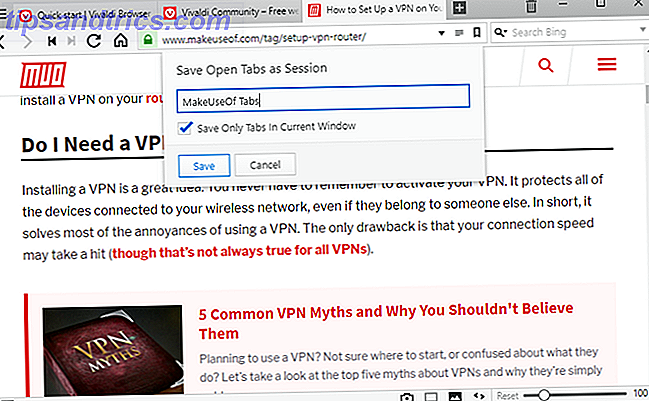
Για τους χρήστες ενέργειας, η διαχείριση καρτελών του προγράμματος περιήγησης μπορεί να είναι περισσότερο πρόβλημα από ό, τι αξίζει. Αυτός είναι ο λόγος για τον οποίο η υπερφόρτωση των καρτελών ήταν πάντα ένα ζήτημα για μένα: ανοίγω συνεχώς νέες καρτέλες και λέω στον εαυτό μου ότι θα τις «διαβάσω αργότερα» - αλλά τις ανοίγω πιο γρήγορα από ό, τι τους διάβασα και πολύ σύντομα έχω χαθεί στη θάλασσα από 50 καρτέλες. Ίσως μπορείτε να συσχετίσετε.
Οι συνεδρίες καρτέλας του Vivaldi μπορούν να σας βοηθήσουν. Απλώς μεταβείτε στο Αρχείο> Αποθήκευση καρτελών ως Συνεδρία, ονομάστε την περίοδο λειτουργίας και κάντε κλικ στο OK. Αυτό είναι! Εάν θέλετε να αποθηκεύσετε μόνο μια χούφτα καρτέλες, απλώς να τις σύρετε σε ένα ξεχωριστό παράθυρο και, στη συνέχεια, να αποθηκεύσετε τις καρτέλες μόνο για αυτό το παράθυρο. Εάν χρησιμοποιείτε το Vivaldi Sync, μπορείτε ακόμη και να ανοίξετε τις περιόδους σύνδεσης σε άλλη συσκευή.
Για να επαναφέρετε μια αποθηκευμένη περίοδο σύνδεσης, μεταβείτε στο Αρχείο> Άνοιγμα αποθηκευμένων περιόδων σύνδεσης .
2. Οργανώστε τις καρτέλες στις στήλες καρτελών

Ένας άλλος τρόπος αντιμετώπισης της υπερφόρτωσης καρτέλας είναι να συνδυάσετε πολλαπλές καρτέλες σε μια μόνο καρτέλα χρησιμοποιώντας το χαρακτηριστικό του Stack Tab του Vivaldi. Μόλις συνδυαστεί, η Στοίβα λειτουργεί σαν μια καρτέλα με τις δικές της εσωτερικές καρτέλες και μπορείτε ακόμα να αλλάζετε μεταξύ αυτών των εσωτερικών καρτελών όπως κανονικά. Αυτό είναι απίστευτο για την οργάνωση, βασικά επιτρέποντάς σας να κατηγοριοποιήσετε τις καρτέλες σας.
Για να δημιουργήσετε μια στοίβα, σύρετε μια καρτέλα σε μια άλλη καρτέλα, περιμένετε έως ότου σβήσει και στη συνέχεια αφήστε την. Για να διαλύσετε μια στοίβα, μπορείτε να κάνετε δεξί κλικ σε αυτήν και να επιλέξετε την ομαδοποίηση καρτέλας Ομαδοποίηση . Ή μπορείτε να μεταφέρετε και να αποθέσετε μεμονωμένες καρτέλες από μια στοίβα προς το εξωτερικό της στοίβας.
3. Καρτέλες με διαχωριστική προβολή με πλακάκια καρτελών

Στα περισσότερα προγράμματα περιήγησης, αν θέλετε να δείτε πολλές σελίδες δίπλα-δίπλα, θα πρέπει να ανοίξετε πολλά παράθυρα. Το Vivaldi κάνει τα πράγματα πολύ πιο εύκολα με το Table Tiling.
Αφού δημιουργήσετε μια στοίβα καρτελών, κάντε δεξί κλικ στο Stack και επιλέξτε Stack Tab Tile . Τώρα όποτε επιλέγετε τη στοίβα, θα δείτε όλες τις σελίδες της συγκεκριμένης στοίβας να εμφανίζονται δίπλα-δίπλα. Μπορείτε να περιηγηθείτε σε μια άλλη καρτέλα και στη συνέχεια να επιστρέψετε στη στοίβα και θα είναι ακόμη πλακίδια. Χρησιμοποιώντας το εικονίδιο ρυθμίσεων κεραμιδιών στη γραμμή κατάστασης, μπορείτε να αλλάξετε μεταξύ των επιλογών που εμφανίζονται οριζόντια, κατακόρυφα ή ως πλέγμα.
Αν έχετε μάλλον πλακίδια μεμονωμένες καρτέλες, επιλέξτε πολλές καρτέλες κρατώντας πατημένο το πλήκτρο Ctrl και στη συνέχεια κάνοντας κλικ στις καρτέλες που θέλετε να δημιουργήσετε, και στη συνέχεια κάντε δεξί κλικ σε οποιαδήποτε από τις επιλεγμένες καρτέλες και κάντε κλικ στην επιλογή Tabs Tabs . Επαναφορά στο κανονικό, κάνοντας δεξί κλικ σε μια καρτέλα και κάνοντας κλικ στην επιλογή Untile Selection .
4. Καλύτερη περιήγηση με καρτέλες πλευρικού μπαρ

Όταν εγκαταστήσατε για πρώτη φορά τον Vivaldi, πιθανότατα επιλέξατε να έχετε την μπάρα καρτέλας στην κορυφή κατά τη διάρκεια της ρύθμισης. Αυτό είναι, τελικά, το πώς κάθε άλλο πρόγραμμα περιήγησης και εφαρμογής το κάνει, οπότε έχει το πιο νόημα να το κάνουμε και στο Vivaldi, σωστά;
Μάλλον όχι!
Εάν μεταβείτε στις Ρυθμίσεις του Vivaldi, μεταβείτε στη σελίδα Tabs και θα μπορείτε να αλλάξετε τη θέση της Γραμμής Καρτών . Συνιστώ ανεπιφύλακτα τη χρήση είτε Αριστεράς είτε Δεξιάς, η οποία προκαλεί την εμφάνιση κατανομών κάθετα στοίβα. Αυτό είναι πιο παραγωγικό, επειδή σας επιτρέπει να τοποθετήσετε πολλές άλλες καρτέλες στην οθόνη ταυτόχρονα, έτσι ώστε η πλοήγηση να είναι πολύ πιο εύκολη.
Αλλά θα θελήσετε επίσης να κατεβείτε στις ρυθμίσεις εμφάνισης καρτελών και να καταργήσετε την επιλογή του πλαισίου με την ετικέτα Thumbnails Thumbnails Tab . Όταν οι μικρογραφίες είναι ενεργοποιημένες, οι καρτέλες είναι πάρα πολύ μεγάλες και καταλαμβάνουν πολύ χώρο.
5. Στερεώστε ανοιχτές σελίδες

Έχετε κάποιες καρτέλες που είναι πάντα ανοιχτές; Τα παραδείγματα ενδέχεται να περιλαμβάνουν το Gmail, το Slack, το Discord, το Trello, το TickTick κλπ. Οι περισσότεροι χρήστες επιλέγουν την καρτέλα Pin για να μην μπορούν να κλείσουν, αλλά το μειονέκτημα είναι ότι πρέπει να κάνετε κλικ σε μια καρφιτσαρισμένη καρτέλα για να δείτε τη σελίδα.
Εάν ενεργοποιήσετε αυτές τις σελίδες που ανοίγουν πάντοτε σε Web Panels, μπορείτε να τις κρατήσετε ανοιχτές κατά την κανονική περιήγηση στις καρτέλες. Μια τακτοποιημένη χρήση είναι να έχετε έναν μηχανισμό αναζήτησης Web Panel, ώστε να μπορείτε να κάνετε ταυτόχρονη αναζήτηση ενώ εργάζεστε σε ό, τι εργάζεστε. Τα πάνελ Web είναι επίσης χρήσιμα για σελίδες αναφοράς, όπως η τεκμηρίωση Wikipedia ή API.
Για να προσθέσετε έναν Πίνακα Web, βεβαιωθείτε ότι η Γραμμή του Πίνακα είναι ανοιχτή κάνοντας κλικ στην επιλογή Εμφάνιση Πινάκων στο κάτω αριστερό μέρος του Vivaldi. Στη γραμμή εργαλείων, κάντε κλικ στο κουμπί Προσθήκη πίνακα παραθύρου για να προσθέσετε την τρέχουσα καρτέλα / σελίδα ως Web Panel ή πληκτρολογήστε τη συγκεκριμένη διεύθυνση URL που θέλετε.
6. Γρήγορη αναζήτηση με τα ψευδώνυμα μηχανών αναζήτησης

Ας υποθέσουμε ότι έχετε ορίσει Bing ως την προεπιλεγμένη μηχανή αναζήτησης, ώστε να μπορείτε να αποκομίζετε καθημερινά τα σημεία ανταμοιβής της Microsoft. Τι είναι τα Bing Rewards, πώς λειτουργεί και τι νέο υπάρχει; Τι είναι τα Bing Rewards, πώς λειτουργεί και τι νέο; Η προϋπόθεση των ανταμοιβών Bing είναι ότι μπορείτε να κερδίσετε πιστώσεις για την αναζήτηση με το Bing. Διαβάστε περισσότερα, αλλά μερικές φορές δεν έχετε τα καλύτερα αποτελέσματα. Αντί να χάσετε χρόνο πλοήγησης στο google.com, μπορείτε να χρησιμοποιήσετε ένα ψευδώνυμο μηχανής αναζήτησης.
Για παράδειγμα, κατά την πληκτρολόγηση των "συμπτωμάτων αλλεργίας" στη γραμμή διευθύνσεων αναζητήσεις Bing, μπορείτε αντ 'αυτού να πληκτρολογήσετε "συμπτώματα αλλεργίας g" για να αναζητήσετε συγκεκριμένα την Google.
Το Vivaldi έρχεται με διάφορα προεπιλεγμένα ψευδώνυμα μηχανών αναζήτησης, συμπεριλαμβανομένης της Wikipedia και της Ecosia, αλλά μπορείτε να δημιουργήσετε και το δικό σας. Στην πραγματικότητα, λειτουργεί με οποιαδήποτε σελίδα που παίρνει παραμέτρους URL, όχι μόνο μηχανές αναζήτησης. Για παράδειγμα, μπορείτε να δημιουργήσετε ένα ψευδώνυμο Twitter για να επισκέπτεστε χρήστες του Twitter (π.χ. "t makeuseof").
7. Σημειώστε κατά την πλοήγηση στο Web

Το χαρακτηριστικό γνώρισμα των σημειώσεων στο Vivaldi είναι λίγο ασυνήθιστο, οπότε ίσως να το συνηθίσετε, αλλά όταν αισθάνεστε άνετα με αυτό, θα αναρωτηθείτε πώς ζείτε χωρίς αυτό. Είναι τόσο επαναστατικό όσο οι σελιδοδείκτες ιστού και οι καρτέλες του προγράμματος περιήγησης ήταν όταν πρωτοεμφανίστηκαν.
Στη γραμμή εργαλείων (κάντε κλικ στην επιλογή Εμφάνιση πλαισίου στην κάτω αριστερή πλευρά, αν δεν την δείτε), επιλέξτε τον πίνακα "Σημειώσεις" για να δείτε τις σημειώσεις σας. Εδώ μπορείτε να δημιουργήσετε και να διαγράψετε σημειώσεις καθώς και να δημιουργήσετε φακέλους για την οργάνωση των σημειώσεών σας.
Οι σημειώσεις μορφοποιούνται χρησιμοποιώντας το Markdown. Μπορείτε να συσχετίσετε μεμονωμένες σημειώσεις με μια συγκεκριμένη διεύθυνση URL, να επισυνάψετε στιγμιότυπα οθόνης ή άλλες εικόνες και να αναζητήσετε όλες τις σημειώσεις σας ανά πάσα στιγμή.
8. Διαβάστε τα άρθρα χωρίς διαφημίσεις

Ας υποθέσουμε ότι είστε ένας αξιέπαινος, αξιαγάπητος άνθρωπος που δεν χρησιμοποιεί αποκλειστές διαφημίσεων επειδή γνωρίζετε πόσο καταστροφικές μπορούν να είναι οι δημιουργοί περιεχομένου. Αλλά κάθε τόσο, συναντάμε ένα άρθρο φορτωμένο με διαφημίσεις. Απογοητευτικό, έτσι δεν είναι;
Τότε πρέπει να χρησιμοποιήσετε τη λειτουργία του Vivaldi Reader View, η οποία παίρνει το περιεχόμενο του άρθρου, απομακρύνει όλα τα άλλα και τα παρουσιάζει με τρόπο εύκολο να το διαβάσετε. Απλά κάντε κλικ στο εικονίδιο του Reader δίπλα στη γραμμή διευθύνσεων για να αλλάξετε την προβολή ανάγνωσης.
9. Χρησιμοποιήστε τις γρήγορες εντολές, τις συντομεύσεις πληκτρολογίου

Δεν υπάρχει τίποτα κακό με τη χρήση συντομεύσεων πληκτρολογίου, αλλά ο Vivaldi προσφέρει μια πολύ πιο παραγωγική λύση στο χαρακτηριστικό Quick Commands . Αντί να πρέπει να απομνημονεύσετε χιλιάδες διαφορετικούς συνδυασμούς συντομεύσεων, οι Γρήγορες εντολές σάς επιτρέπουν να πληκτρολογήσετε τη δράση που θέλετε να κάνετε. Δεν γίνεται ευκολότερο από αυτό.
Απλά πατήστε το πλήκτρο F2 για να ανοίξετε την εντολή Quick Commands και, στη συνέχεια, ξεκινήστε την πληκτρολόγηση. Για παράδειγμα, το "Task Manager" για να ξεκινήσει ο Vivaldi Task Manager. Χρησιμοποιήστε τα πλήκτρα βέλους για να επιλέξετε μεταξύ πολλαπλών αποτελεσμάτων. Μπορείτε επίσης να χρησιμοποιήσετε την ερώτηση Quick Commands για να εκτελέσετε μια αναζήτηση στο Web, η οποία είναι ταχύτερη από τη χρήση του ποντικιού για να κάνετε πρώτα κλικ στη γραμμή διευθύνσεων.
10. Δημιουργία προσαρμοσμένων χειρονομίες ποντικιού

Για συχνά χρησιμοποιούμενες ενέργειες - μιλάμε για πράγματα που κάνετε δεκάδες φορές κάθε μέρα - θα πρέπει να έχετε τη συνήθεια να χρησιμοποιείτε Πέννες . Λειτουργεί έτσι: κρατήστε πατημένο το δεξί κλικ, τραβήξτε τη χειρονομία που σχετίζεται με μια ενέργεια, αφήστε το.
Ο Βιβάλντι έρχεται με μια δέσμη προεπιλεγμένων χειρονομίες του ποντικιού, αλλά μπορείτε να δημιουργήσετε τη δική σας και να τις συσχετίσετε με τις ενέργειες του Βιβάλντι. Οι προσαρμοσμένες χειρονομίες του ποντικιού καθιστούν δυνατή την αποτελεσματική περιήγηση στον ιστό με το ένα χέρι, χρησιμοποιώντας μόνο ένα ποντίκι.
Τι σας αρέσει περισσότερο για τον Vivaldi;
Εκτός από όλα τα παραπάνω, σημειώστε ότι ο Vivaldi είναι πρόγραμμα περιήγησης που βασίζεται σε Chromium, ώστε να επωφεληθείτε από πολλά υποκείμενα χαρακτηριστικά ασφαλείας και ευχρηστίας που βρίσκονται σε άλλα προγράμματα περιήγησης που βασίζονται στο Chromium, όπως το Chrome, Opera και Brave.
Λήψη: Vivaldi (Δωρεάν)
Ενώ Vivaldi χρησιμοποιείται ως επί το πλείστον σε επιτραπέζιους υπολογιστές και φορητούς υπολογιστές των Windows, είναι επίσης μια ισχυρή επιλογή προγράμματος περιήγησης για το Raspberry Pis Είναι ο Vivaldi ο καλύτερος περιηγητής για το βατόμουρο Pi; Είναι ο Vivaldi ο καλύτερος περιηγητής για το βατόμουρο Pi; Το πρόγραμμα περιήγησης Vivaldi είναι εξαιρετικό σε οποιαδήποτε πλατφόρμα, αλλά ξεχωρίζει πραγματικά σε έναν browser Raspberry Pi. Διαβάστε παρακάτω για να μάθετε γιατί θα πρέπει να χρησιμοποιήσετε το Vivaldi στο Pi σας. Διαβάστε περισσότερα και ένα από τα καλύτερα προγράμματα περιήγησης για χρήστες Power Linux Ποιος είναι ο καλύτερος εναλλακτικός browser για Linux για το Firefox; Ποιο είναι το καλύτερο εναλλακτικό πρόγραμμα περιήγησης Firefox για Linux; Ποιο πρόγραμμα περιήγησης πρέπει να εγκαταστήσετε στο Linux; Ο Firefox μπορεί να είναι η προεπιλεγμένη επιλογή, αλλά εδώ είναι μερικά μεγάλα εναλλακτικά προγράμματα περιήγησης Linux για έλεγχο. Διαβάστε περισσότερα . Αν δεν χρησιμοποιείτε το Vivaldi, τώρα είναι η καλύτερη στιγμή για να ξεκινήσετε. Είναι πολύ καλό!



